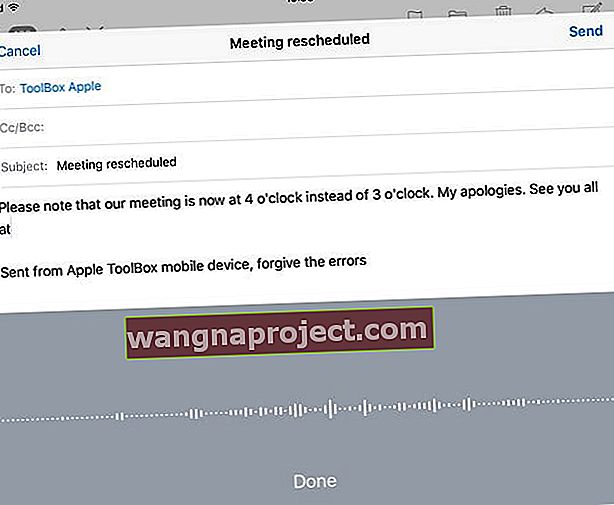iPad ของคุณมีเครื่องมือลับที่คนส่วนใหญ่ไม่เคยได้ยินมาก่อน! นั่นคือไอคอนไมโครโฟนขนาดเล็กบนแป้นพิมพ์ถัดจาก Space bar ที่คุณเพิ่งเดินผ่านไป ไมโครโฟนนั้นเป็นพันธมิตรที่ทรงพลังมาก มันคือการเขียนตามคำบอก: iOS และ iPads ซึ่งเป็นเครื่องมือเสียงเป็นข้อความที่น่าเชื่อถือของ Apple และเหมาะสำหรับผู้ที่พบว่าการพิมพ์เป็นเรื่องยาก แต่ทุกคนสามารถใช้ Dictation ได้! นอกจากนี้ยังใช้งานได้กับ iDevice และ Apple Watch ทั้งหมด
การเขียนตามคำบอก: iOS และ iPads และอื่น ๆ อีกมากมาย
เขียนตามคำบอกเป็นคุณลักษณะที่มีประสิทธิภาพที่มากเกินไปมักจะทิ้งไว้โดยไม่มีใครสังเกตเมื่อมันลูกพี่ลูกน้องของซุปเปอร์สตาร์, สิริเป็นบริเวณใกล้เคียง แต่อย่าทำผิดพลาด Dictation เป็นหนึ่งในคุณสมบัติการช่วยการเข้าถึงที่ยอดเยี่ยมที่สุดที่มีอยู่ใน iPad ของคุณหรือ iDevice อื่น ๆ คุณลักษณะนี้ช่วยให้คุณสามารถกำหนดข้อความแทนการพิมพ์ได้ ตัวอย่างเช่นคุณใช้เสียงของคุณเพื่อกำหนดข้อความอีเมลเขียนข้อความหรือแม้แต่สร้างงานนำเสนอใน Keynote
สำหรับผู้ที่ต้องการความช่วยเหลือหรือไม่สามารถพิมพ์บนแป้นพิมพ์ขนาดเล็กของ iPad คุณลักษณะการเขียนตามคำบอกของร็อคสตาร์คือตัวทำลายข้อตกลงเมื่อซื้อแท็บเล็ตหรือโทรศัพท์ โชคดีที่ Apple ใส่ใจและภาคภูมิใจในตัวเองเกี่ยวกับคุณสมบัติการช่วยการเข้าถึง ดังนั้นการเขียนตามคำบอกด้วยเสียงของ iOS จึงจัดการคำขอจำนวนมากสำหรับเนื้อหาขนาดใหญ่และแม้แต่เครื่องหมายวรรคตอนพิเศษ
ข้อกำหนดการเขียนตามคำบอกของ iOS
- ข้อกำหนดหลักสำหรับ iPads ส่วนใหญ่คือการเชื่อมต่ออินเทอร์เน็ต เช่นเดียวกับ Siri การป้อนตามคำบอกด้วยเสียงจะใช้เซิร์ฟเวอร์ของ Apple เพื่อทำการจดจำเสียงให้คุณ สำหรับรุ่น iPad Pro การป้อนตามคำบอกจะพร้อมใช้งานเมื่อคุณไม่ได้เชื่อมต่อกับอินเทอร์เน็ต นอกจากนี้บน iPhone 6s, iPhone 6s Plus, iPhone 7, iPhone 7 Plus, iPhone 8, iPhone 8 Plus, iPhone X และ iPhone SE คุณสามารถใช้การป้อนตามคำบอกเมื่อคุณไม่ได้เชื่อมต่อกับอินเทอร์เน็ต
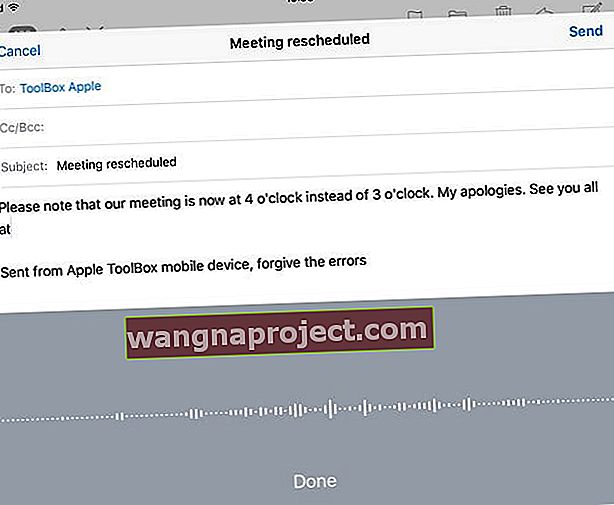
ในการใช้การป้อนตามคำบอกบน iPad ของคุณคุณต้องเปิดใช้งาน
แตะการตั้งค่า> ทั่วไป> แป้นพิมพ์> การป้อนตามคำบอกและเปิดการป้อนตามคำบอก เพื่อ บอกให้เขียนข้อความเพียงแตะที่สัญลักษณ์ micrphone บนแป้นพิมพ์บนหน้าจอของคุณ (ไปทางซ้ายของสเปซบาร์) แล้วพูดสิ่งที่คุณต้องการ เมื่อคุณทำเสร็จแล้วให้แตะเสร็จสิ้น
ต้องการเปลี่ยนภาษาหรือไม่?
อัปเดตภาษาเขียนตามคำบอกของคุณโดยกดลูกโลกหรือสัญลักษณ์อิโมจิค้างไว้จากนั้นเลือกภาษาของคุณจากเมนูป๊อปอัป เฉพาะภาษาที่ดาวน์โหลดก่อนหน้านี้เท่านั้นที่จะปรากฏในป๊อปอัปนี้ หากต้องการเพิ่มภาษาเพิ่มเติมให้ไปที่การตั้งค่า> แป้นพิมพ์> แป้นพิมพ์> เพิ่มแป้นพิมพ์ใหม่
หากต้องการเพิ่มข้อความ
การแทรกข้อความก็ง่ายเช่นกัน! ในการแทรกให้แตะจุดแทรกของคุณก่อนจากนั้นเพิ่มข้อความของคุณโดยการแตะไมโครโฟนอีกครั้งแล้วเขียนตามคำบอกต่อ คุณยังสามารถแทนที่ข้อความที่เลือกโดยการป้อนตามคำบอก
สิ่งที่เกี่ยวกับเครื่องหมายวรรคตอนหรือการจัดรูปแบบ?
iPad ของเรารู้เรื่องของพวกเขา! หากต้องการเพิ่มเครื่องหมายวรรคตอนเพียงแค่เรียกชื่อของเครื่องหมายวรรคตอนหรือรูปแบบ ตัวอย่างเช่น"แม่จุลภาคฉันจะมาทานอาหารเย็นคืนพรุ่งนี้ไม่ใช่วันนี้" กลายเป็น "แม่ฉันจะมาทานอาหารเย็นคืนพรุ่งนี้ไม่ใช่วันนี้!" คำสั่งเครื่องหมายวรรคตอนและการจัดรูปแบบประกอบด้วย:
คำสั่งเครื่องหมายวรรคตอนและการจัดรูปแบบทั่วไป ได้แก่ :
- อ้าง ...
- ย่อหน้าใหม่
- บรรทัดใหม่
- cap - เพื่อใช้อักษรตัวพิมพ์ใหญ่ในคำถัดไป
- แคปบน ... แคปปิด
- ตัวพิมพ์ใหญ่ทั้งหมด
- งวด
- ไม่มีที่ว่าง
- เครื่องหมายคำถาม
- ไม่มีช่องว่างบน ... ไม่เว้นวรรค
- ตัวพิมพ์ใหญ่ทั้งหมด ... ปิดตัวพิมพ์ใหญ่ทั้งหมด
- เครื่องหมายอัศเจรีย์
- ลูกน้ำ
- ไม่แคป ... ไม่แคปปิด
- ลำไส้ใหญ่
- อัฒภาค
- จุดไข่ปลา
- เฉือน
- ดอกจัน
- เครื่องหมายและ
- ที่เครื่องหมาย (สำหรับที่อยู่เว็บ - สัญลักษณ์ @)
- ยิ้ม - เพื่อแทรก?
- บัดซบ - เพื่อแทรก?
- winky - เพื่อแทรก?
ต้องการเปิดใช้งานการป้อนตามคำบอกด้วยแป้นพิมพ์อัจฉริยะหรือไม่?
ที่ด้านขวาสุดของ "มินิบาร์" ที่โผล่ขึ้นมาที่ด้านล่างของหน้าจอ iPad ให้มองหาลูกศรชี้ลง กดลูกศรนั้นค้างไว้แป้นพิมพ์ซอฟต์แวร์จะปรากฏขึ้นรวมถึงปุ่มคำสั่งไมโครโฟน
ข้อควรพิจารณาสำหรับการป้อนตามคำบอก: iOS และ iPads
- ประสบการณ์ของเราคือคุณลักษณะนี้ไม่ได้ผลเสมอไป
- การป้อนตามคำบอกต้องใช้การเชื่อมต่อ Wi-Fi ตรวจสอบให้แน่ใจว่า iPad ของคุณเชื่อมต่อกับอินเทอร์เน็ตเนื่องจากคุณกำลังส่งข้อมูลของคุณไปยังเซิร์ฟเวอร์ของ Apple
- การป้อนตามคำบอกมีให้บริการในหลายภาษาและเพิ่มมากขึ้น - ตรวจสอบเว็บไซต์ของ Apple เพื่อดูรายการล่าสุด
- หากการป้อนตามคำบอกไม่ทำงานตรวจสอบให้แน่ใจว่าคุณได้ตั้งค่าแป้นพิมพ์สำหรับภาษาที่คุณใช้ ( การตั้งค่า> ทั่วไป> แป้นพิมพ์ )
- หากคุณใช้ Slow Keys หรือ Sticky Keys เป็นการตั้งค่าการช่วยสำหรับการเข้าถึงแป้นพิมพ์ลัดเริ่มต้นสำหรับการป้อนตามคำบอกอาจไม่ทำงาน หากคุณจำเป็นต้องใช้คุณสมบัติเหล่านั้นให้สร้างทางลัดสำหรับการป้อนตามคำบอกที่กำหนดเองโดยเลือก“ ปรับแต่ง” จากเมนูทางลัดในการตั้งค่าการป้อนตามคำบอกและคำพูด
การป้อนตามคำบอกบน Apple Watch
เมื่อคุณใช้คำสั่งใน app บน Apple นาฬิกาของคุณ, ภาษาคำสั่งตรงกับภาษาแป้นพิมพ์สำหรับ app ที่เดียวกันบน iPhone ดังนั้นหากคุณกำหนดข้อความบน Apple Watch ภาษาจะตรงกับภาษาแอพ Messages ของ iPhone หากคุณอัปเดตภาษาของแป้นพิมพ์บน iPhone สำหรับแอปภาษาการป้อนตามคำบอกจะเปลี่ยนไปใน Apple Watch ของคุณด้วย
เปิดหรือปิดการป้อนตามคำบอกบน Apple Watch
ในการเปิดหรือปิดการป้อนตามคำบอกบน Apple Watch คุณต้องผ่าน iPhone ที่จับคู่ ไปที่การตั้งค่า> ทั่วไป> แป้นพิมพ์> เปิดใช้งานการป้อนตามคำบอก> เปิดหรือปิด
คำสุดท้ายเกี่ยวกับความเป็นส่วนตัว
เมื่อคุณใช้การป้อนตามคำบอกและเชื่อมต่ออินเทอร์เน็ตเพื่อใช้เซิร์ฟเวอร์ของ Apple ทุกสิ่งที่คุณพูดและกำหนดจะถูกบันทึกและส่งไปยัง Apple เพื่อประมวลผล Apple ใช้ข้อมูลนี้เพื่อสนับสนุนคุณ Apple เข้ารหัสข้อมูลทั้งหมดของคุณเพื่อให้ไม่มีใครที่ Apple สามารถมองเห็นหรือเจาะเข้าไปได้ คีย์เข้ารหัสนี้เชื่อมโยงกับ iPhone เครื่องใดเครื่องหนึ่งของคุณหรือ iDevice อื่น
ในระหว่างการป้อนตามคำบอก (และ Siri) iDevice ของคุณจะส่งข้อมูลอื่น ๆ เช่นชื่อของคุณและชื่อผู้ติดต่อของคุณชื่อแอพทั้งหมดของคุณบนอุปกรณ์ชื่ออัลบั้มรูปภาพของคุณชื่อเพลงในคอลเลคชันเพลงของคุณและบ้านใด ๆ ชื่ออุปกรณ์ที่เปิดใช้งาน -kit ข้อมูลนี้ช่วยให้อุปกรณ์การป้อนตามคำบอกและ Siri ของคุณตัดสินใจได้อย่างมีข้อมูลมากขึ้นเกี่ยวกับสิ่งที่คุณกำลังพูด หากต้องการเรียนรู้เพิ่มเติมเกี่ยวกับนโยบายความเป็นส่วนตัวของ Apple รวมถึงนโยบายสำหรับการป้อนตามคำบอกและ Siri โปรดดูหน้านี้